au版のGalaxy S21 (SCG09)にカスタムリカバリTWRPを導入しました。
XDAで配布されているSnapdragon版のGalaxy S21用TWRPが国内版のGalaxy S21 (SCG09)でも利用できたので、やり方を紹介します。docomo版も同じ方法で導入出来ると思います。
国内版Galaxy S21 (SCG09)にカスタムリカバリTWRPを導入する方法
前提として、Galaxyはシリーズを通してfastbootコマンドが使えません(fastbootモードが用意されていません)。
その代わりとして、独自のdownload modeというものが存在していて、Bootloader Unlockを行うと専用のソフト(Odin)を使ってカスタマイズされたROMやリカバリーを導入することが出来ます。
Bootloader Unlock
Bootloader Unlockのやり方に関しては下記記事にて紹介しています。

Odinで焼くためのファイルを用意

XDAのこちらの投稿に記載されていますが、o1qというものがカスタムリカバリのデータです。

上記のページでRが付くものがAndroid 11用、何もついていなものはAndroid 12かそれ以降だと思われてます。
vbmetaの無効化について
詳しい仕様は知らないのですが、このパーティションで署名判定などをしているらしく、カスタムリカバリなどを焼く際には同時に焼く必要があるようです。
先程のXDAの投稿にあるものをダウンロードしたのですが、国内版だとファイルに差異があるかもと思い、前回の記事の手順の途中でMagiskでパッチされたファイルに入っていたものを取り出し、7Zipで差し替えて使いました。
配布されているもので問題ないかどうかは未検証です。もし試してみた方がいらっしゃればコメントください。
Odinにファイルをセット
APにダウンロードしたカスタムリカバリのファイルを選択し、USERDATAにはvbmeta_disabledを選択します。
これでスタートするとカスタムリカバリが焼けます。
multidisablerで暗号化を解除する
暗号化解除の必要性について
Samsungの暗号化はかなり特殊で現状のTWRPでは解除できないとのことです。OnePlusやXiaomiであればTWRPの起動時にパスコードを求められて、正しく入力すればTWRPでストレージのデータが扱えるのですが、Galaxyはそういったことが出来ないようです。
暗号化が解除出来ないTWRPの場合、ユーザーデータが見えないのでバックアップが取れなかったり、とせっかくのカスタムリカバリが意味をなしません。
現状、TWRPで内部データを扱うのであれば、そもそも暗号化させないようにするというのが現在の対処法らしいです。
暗号化解除に伴い、TWRPを開けばパスワードなしでデータを取り出せてしまうので安全性は下がる欠点があります。ただ、メリットとして、カスタムROMを焼いたり、バックアップをしたり、ブートループを解除出来るというメリットがあるので、解除しておいたほうが無難かと思います。
暗号化解除をするに当たって、フォーマット作業があるので、データが消えます。必要なデータは、事前にバックアップをしてください。
手順
Galaxy S21のリカバリーの起動方法は電源を切り、電源とボリュームアップボタンを長押しでリカバリーに入ります。うまく入れない場合はPCに接続して「adb reboot recovery」を投げてください。
TWRPが起動していればPC上でadbコマンドが使える状態なので、adb shellを使うか、TWRP内のターミナルで「multidisabler」と入力します。
最後に「- Finished.」と出れば成功らしいです。もし、「- Run multidisabler again!」と出ていれば、もう一度「multidisabler」を叩く必要があるようです。手元の環境では一度だけで大丈夫でした。
TWRPのメニューからWipe→Format Dataと進み、「yes」と入力し、successfulと出ていれば、暗号化解除成功です。Failed to mount ‘carrier’と赤文字で出ていても無視してください。
TWRPのトップメニューに戻って、reboot recoveryをして、PCからMagiskのapkを入れます。
※MagiskのapkファイルにはTWRPで扱えるデータも含んでいます。
コピーしたMagisk.apkをインストールし、起動すれば全ての工程が完了です。
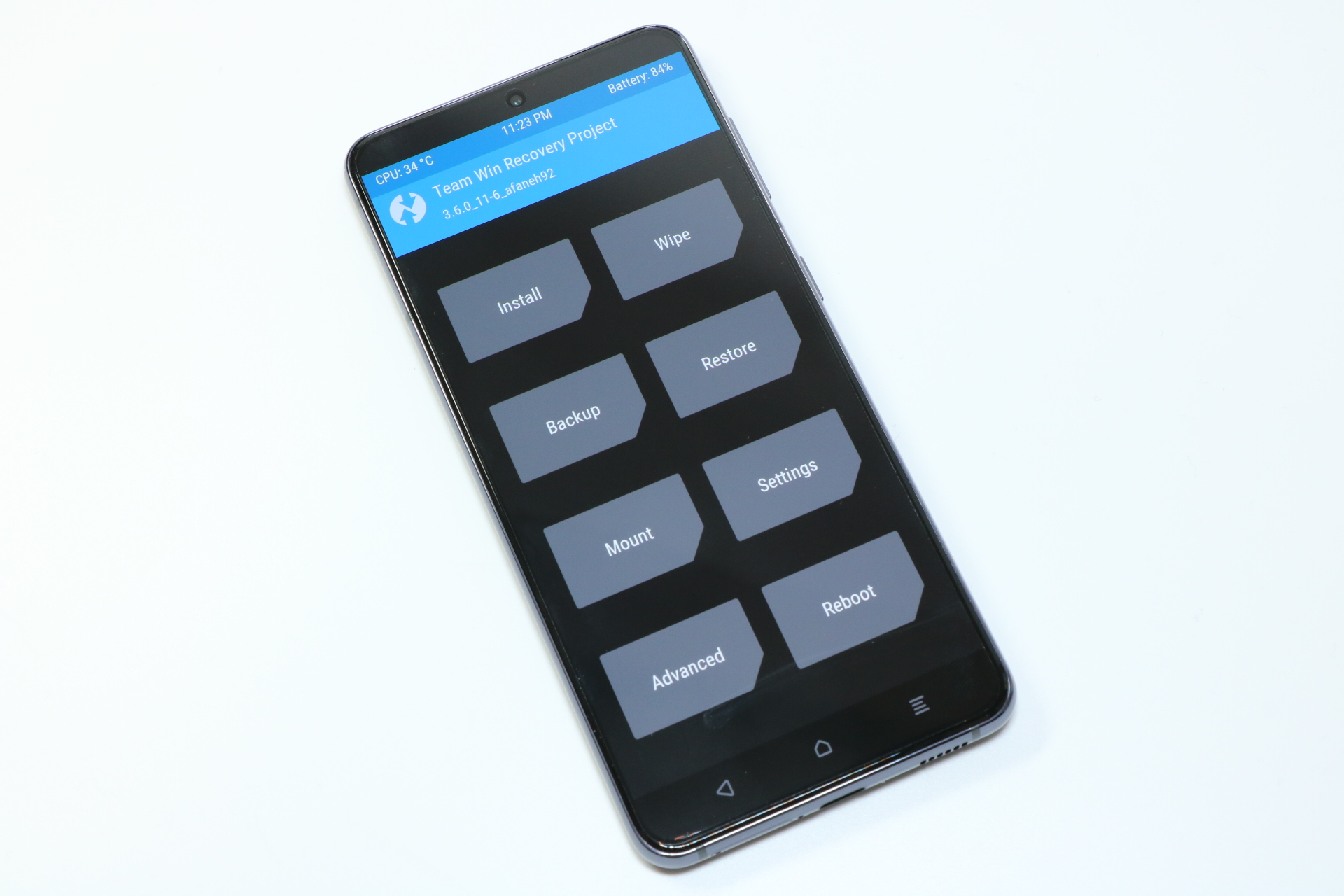
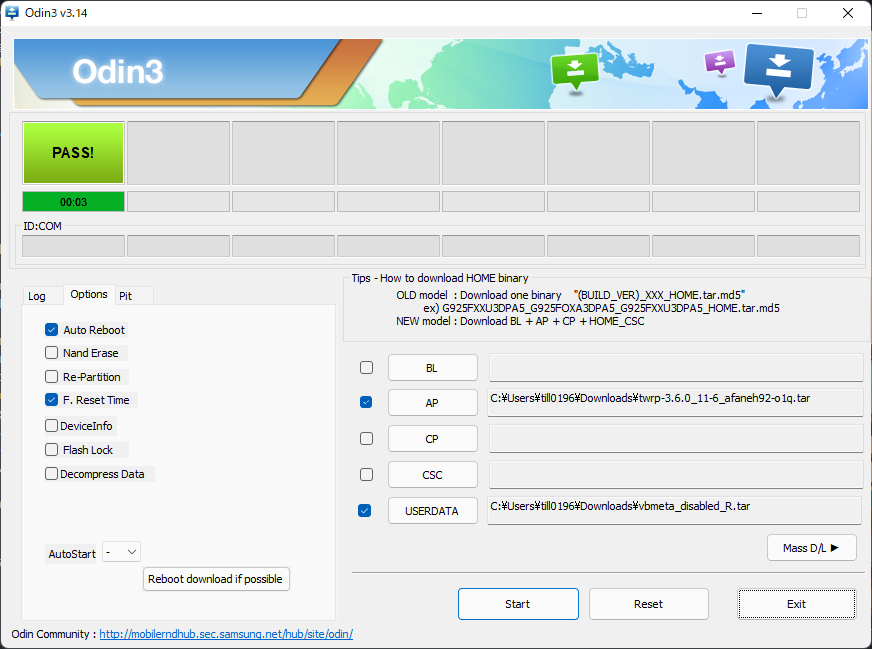
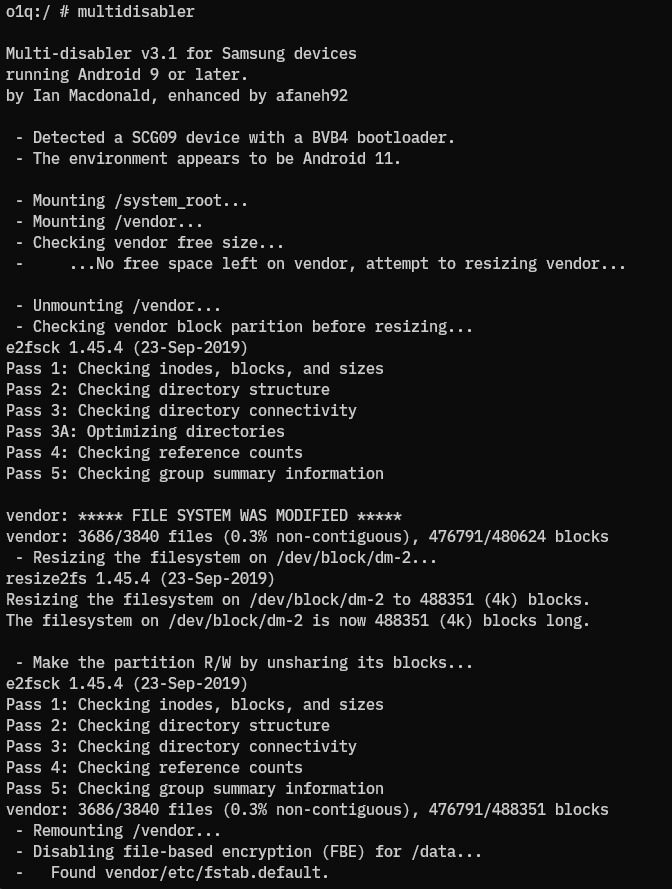
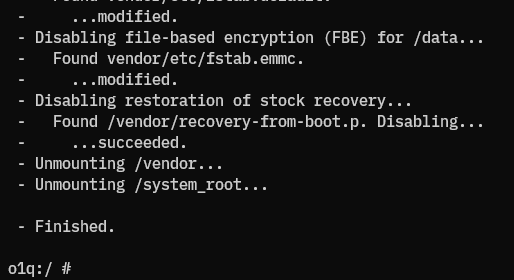
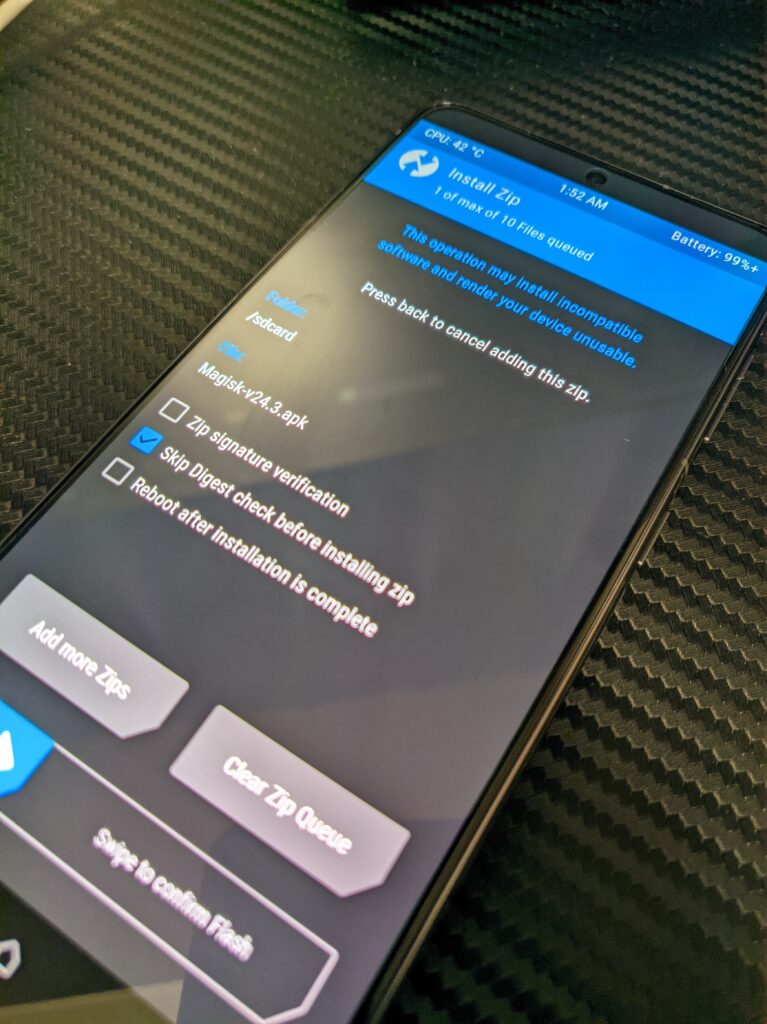
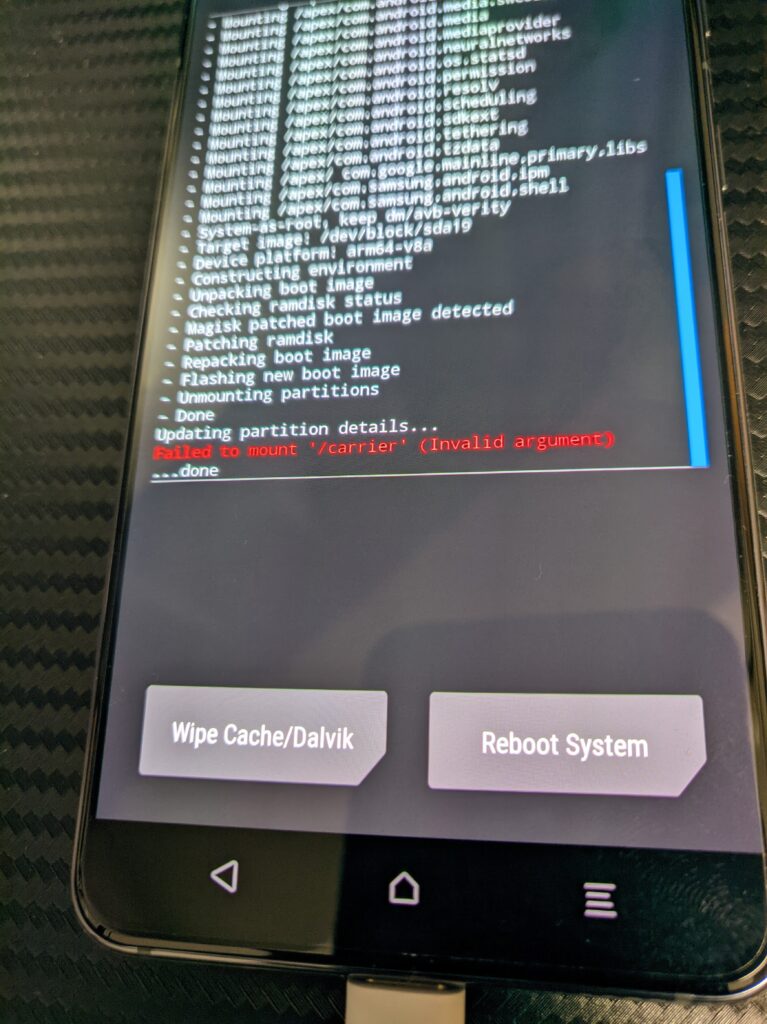


コメント